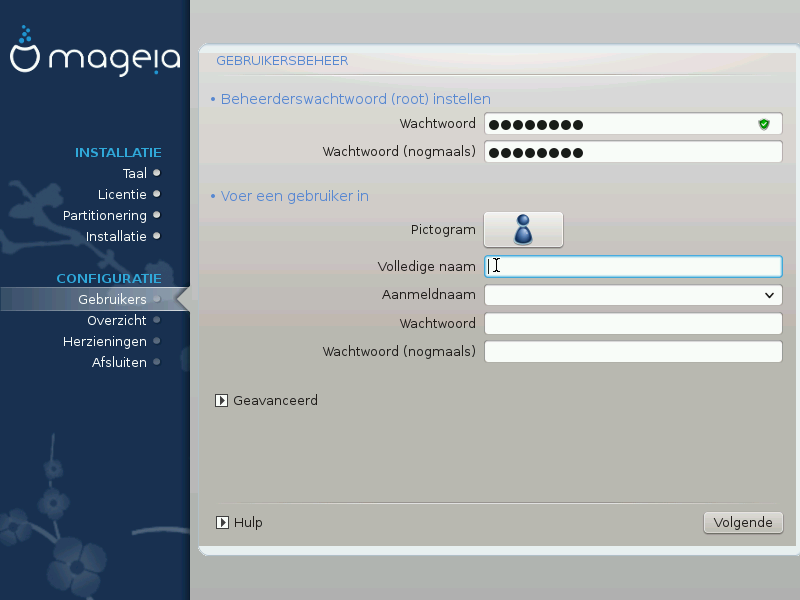
Voor elke Mageia installatie wordt aanbevolen een
superuser-wachtwoord (beheerderswachtwoord) in te
stellen. In Linux heet dit gewoonlijk het
rootwachtwoord. Terwijl u een wachtwoord in het
bovenste tekstvak typt, zal het schildje ernaast van rood via geel in groen
verkleuren, afhankelijk van de sterkte van het wachtwoord. Een groen schild
betekent dat u een goed wachtwoord heeft. Herhaal het wachtwoord in het
volgende vak, ter controle om typefouten uit te sluiten.
Voeg hier een gebruiker toe. Een gebruiker heeft minder rechten dan de
superuser (root), maar genoeg om te internetten,
kantoortoepassingen te gebruiken, te gamen en al het andere te doen waar een
normaal mens zijn computer voor gebruikt.
Pictogram
Klik op het pictogram van de gebruiker om het te veranderen.
Volledige naam
Voer de volledige naam van de gebruiker in dit tekstvak in.
Aanmeldnaam
Voer hier de inlognaam van de gebruiker in, of laat DrakX er een kiezen op basis van de volledige naam. De inlognaam is hoofdlettergevoelig.
Wachtwoord
Typ het wachtwoord van de gebruiker. Aan het eind van het tekstvak is een schild dat de sterkte van het wachtwoord weergeeft. (Zie ook Opmerking)
Wachtwoord (nogmaals): Herhaal het gebruikerswachtwoord. DrakX zal checken of beide wachtwoorden gelijk zijn.
Opmerking
Elke gebruiker die u toevoegt tijdens het installeren van Mageia, krijgt een thuismap die beschermd is tegen zowel lezen als schrijven (umask=0027).
Verdere benodigde gebruikers kunt u toevoegen tijdens de installatiestap Configuratie - Samenvatting. Kies Gebruikersbeheer.
De toegangsrechten kunnen na het installeren ook nog veranderd worden.
De optie Geavanceerd laat u verdere instellingen bewerken voor de gebruiker die u toevoegt.
Shell: In deze uitvouwlijst kan de shell veranderd worden voor de gebruiker die u in het vorige scherm toevoegde.
Bash,DashenShzijn de opties.Gebruikers-ID: Hier kunt u het gebruikers-ID instellen voor de gebruiker die u in het vorige scherm toegevoegde. Laat dit vak leeg als u niet zeker weet waartoe het dient.
Groeps-ID: Hier kan de groeps-ID ingesteld worden. Nogmaals, bij twijfel leeg laten.


